İOS 17'ye yükselttikten sonra iPhone'unuzda yeni bir Bekleme özelliğine sahip olursunuz. iOS 17 Beklemede iPhone'unuzu widget'lar, özelleştirilebilir saatler, fotoğraflar ve daha fazlasıyla dolu mini bir merkeze dönüştürebilir. Bu yazı, bu konuda gerekli tüm bilgileri bilmenizde size rehberlik edecektir. Bekleme özelliğinin ne olduğunu, iPhone'unuzda bu özelliğe nereden erişeceğinizi ve iOS 17'de Bekleme özelliğini nasıl ayarlayıp kullanacağınızı öğrenebilirsiniz.
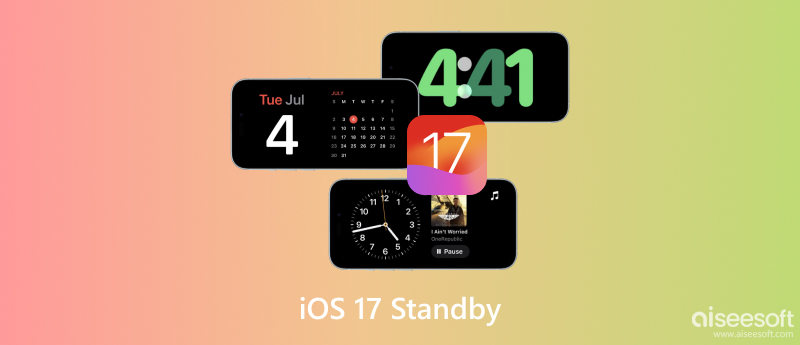
iOS 17 Beklemede iPhone'da, iPhone'unuzu özelleştirilebilir bilgilerin bulunduğu mini bir merkeze dönüştüren yeni bir özelliktir. iPhone'unuz şarj olurken ve yatay konumda yerleştirildiğinde kullanılabilir.
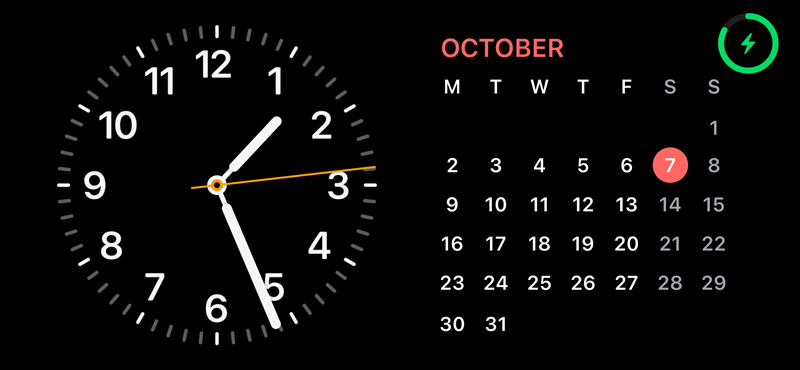
Saat, tarih, hava durumu, yaklaşan randevular ve etkinlikler, en son bildirimler, favori widget'lar ve seçtiğiniz bir fotoğraf albümü dahil olmak üzere Bekleme ekranında hangi bilgilerin görüntülenmesini istediğinizi seçebilirsiniz. Bekleme özelliğini, ışıklar, kilitler ve daha fazlası gibi akıllı cihazlarınızı kontrol etmek için de kullanabilirsiniz.
iPhone 14 Pro ve iPhone 15 Pro gibi ekranı her zaman açık olan iPhone'larda Bekleme özelliği, cihazınız kilitliyken bile saati, tarihi ve hava durumunu kontrol etmek için kullanılabilir.
Bekleme, iOS 17 veya üstünü çalıştıran tüm iPhone'larda kullanılabilir. Ancak iPhone 14 Pro ve iPhone 15 Pro gibi her zaman açık ekranı olan iPhone'larda en iyi şekilde çalışır. Diğer iPhone'larda, Bekleme modundayken birkaç dakika sonra ekran kapanacaktır.
StandBy'e erişmek ve kurulumu yapmak için şu adrese gitmelisiniz: Yanında olmak Ayarlar uygulamasında. Burada yeni iOS 17 özelliğini etkinleştirebilir veya devre dışı bırakabilir, Bekleme ekranında hangi bilgileri görmek istediğinizi seçebilir ve akıllı ev kontrollerinizi yapılandırabilirsiniz.
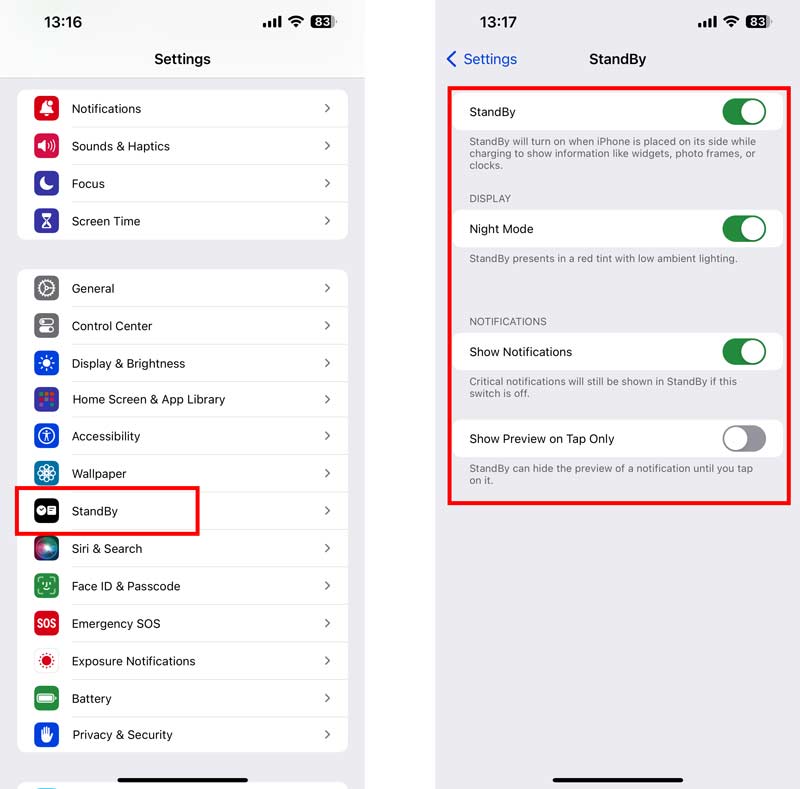
Bekleme'yi kullanmak için iPhone'unuzu ekranı yukarı bakacak şekilde şarj etmeniz yeterlidir. Bekleme, iPhone yatay konumdayken otomatik olarak açılacaktır. Farklı widget'lar, saatler ve fotoğraf çerçeveleri arasında serbestçe geçiş yapabilir ve ihtiyaçlarınıza göre ekranda sola veya sağa kaydırabilirsiniz. Akıllı ev kontrollerini özelleştirmek için sağ üst köşedeki Akıllı Ev düğmesine dokunun. Bu, iPhone'unuzu elinize almadan ışıklarınızı hızla açmanın, termostatı ayarlamanın veya kapılarınızı kilitlemenin harika bir yoludur.
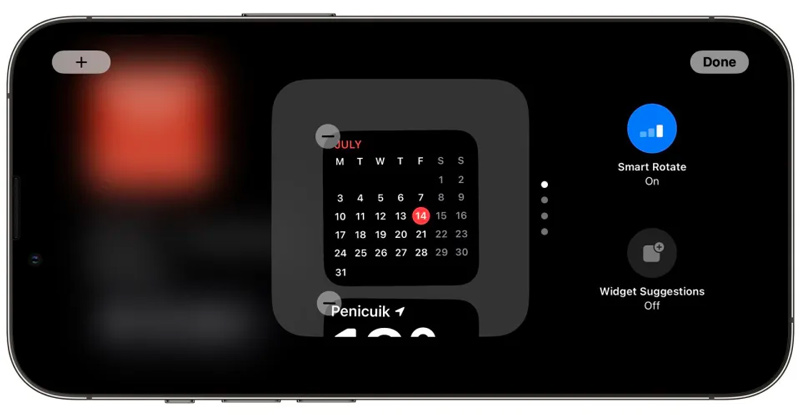
Pilden tasarruf etmek için Bekleme'yi belirli bir süre işlem yapılmadığında kapanacak şekilde yapılandırabilirsiniz. iPhone'unuzda Bekleme'yi devre dışı bırakmak isterseniz ekranın sol üst köşesindeki X düğmesine dokunun.
iOS 17 Bekleme özelliği iPhone'unuzda çalışmıyorsa sorunu düzeltmek için aşağıdaki beş ipucunu kullanmayı deneyin. iOS 17'de StandBy çalışmıyor sorununu gidermeden önce öncelikle iPhone'unuzun StandBy ile uyumlu olduğundan emin olmalısınız. Ayrıca iPhone'unuzun çalışan bir şarj cihazına takılı olması ve yatay konumda olması gerekir.
Ayarlar uygulamasında Bekleme'ye gidin ve Bekleme özelliğinin etkin olduğundan emin olun.
IPhone'unuzu yeniden başlat Bekleme'nin çalışmama sorununu düzeltmek için. Telefonunuzu kapatıp yeniden başlatmak için genel yöntemi kullanabilirsiniz.
iPhone'unuzu en son iOS 17 sürümüne güncelleyin. Ayarlar'ı açın, dokunun genel ve sonra seçin güncellemeleri kontrol etme seçeneği.
iPhone'unuzun tüm ayarlarını sıfırlayın. Bu operasyon olmayacak iOS verilerinizi silinancak tüm ayarlarınızı varsayılan değerlerine sıfırlayacaktır.
Sistemle ilgili sorunları düzeltme StandBy'nin iOS 17'de çalışmaması sorununu çözmek için. Güçlü Aiseesoft'u kullanabilirsiniz iOS Sistem Kurtarma Farklı iOS sorunlarını düzeltmek ve ihtiyaçlarınıza göre iOS sürümünü yükseltmek veya düşürmek için.

Dosya İndir
iOS Sistem Kurtarma - iOS 17 StandBy'nin Çalışmamasını Düzeltme
%100 Güvenli. Reklamsız.
%100 Güvenli. Reklamsız.
İOS Sistem Kurtarma'yı indirin ve açın. İOS 17 cihazınızı bağlayın ve Başlama Devam etmek için düğmesine basın. Çeşitli sorunları çözebilir.

iOS 17 cihaz bilgilerinizi doğrulayın, tercih ettiğiniz onarım modunu seçin ve optimize. Bu adım sırasında, sürüm düşürmenize veya iOS sürümünü yükseltin.

Yukarıdakilerin tümünü denediyseniz ve Bekleme hala çalışmıyorsa daha fazla yardım için Apple Destek ile iletişime geçmelisiniz.
iPhone'umda Bekleme modunu nasıl kapatabilirim?
iPhone'unuzda Bekleme modunu kapatmak için Ayarlar uygulamasına gidin, aşağı kaydırarak Bekleme seçeneğine dokunun ve ardından Bekleme'nin yanındaki düğmeye dokunarak bu özelliği kapatın.
Hangi iPhone'lar StandBy'i destekliyor?
Yukarıda belirtildiği gibi StandBy, iOS 17 veya üstünü çalıştıran tüm iPhone'larda mevcuttur. iPhone'unuz iOS 17'ye yükseltilebiliyorsa Bekleme özelliğini kullanabilirsiniz. Ancak her zaman açık ekranlara sahip iPhone 14 Pro ve iPhone 15 Pro'da en iyi şekilde çalışır.
Widget'ı Bekleme modunda ayarlayabilir misiniz?
Widget'ı Bekleme modunda ayarlamak için Ayarlar uygulamasından Bekleme'ye gidebilirsiniz. Bir widget'ı hareket ettirmek için üzerine dokunun ve basılı tutun veya kaldırmak için - düğmesine dokunun. Yeni bir widget eklemek için + düğmesine dokunun ve widget'ı seçin. Bazı widget'ların boyutunu, widget'a dokunup basılı tutarak ve ardından köşe tutamaçlarını sürükleyerek de ayarlayabilirsiniz.
Sonuç
Bekleme, iPhone'unuzdan daha fazla yararlanmanın harika bir yoludur, özellikle de iPhone'unuzu akıllı ev merkezi olarak veya diğer akıllı cihazları kontrol etmek için kullanıyorsanız. Ayrıca ekran süresini kısaltmanın basit bir yolunu da sunar. iPhone'unuzu elinize alıp kilidini açmanıza gerek kalmadan önemli bilgileri kontrol etmenizi sağlar. Hala konuyla ilgili sorularınız varsa bize mesaj gönderin iOS 17 Beklemede özelliği.

Herhangi bir veri kaybı olmadan DFU modunda, kurtarma modunda, kulaklık modunda, Apple logosunda vb. Gibi çeşitli konularda iOS sisteminizi normale sabitleyin.
%100 Güvenli. Reklamsız.
%100 Güvenli. Reklamsız.